前言
今天是我初学github,特别感谢以下博主整理的文章。
OBKoro1
大橘子呀
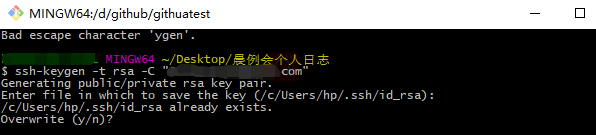
出现上面的界面就是成功连接到Github,询问你生成的key要保存在哪个路径,如果直接敲回车就是默认路径/c/Users/Administrator/.ssh/id_rsa.
Enter passphrase (empty for no passphrase):
Enter same passphrase again:
以上两句话意思提示你输入密码,可以有两种操作方式:
1)不输入密码,直接按两下回车,以后每次提交或者下载代码的时候不用输入密码。
2)输入密码,每次提交或者下载操作都需要密码(注意这个密码跟你登录github的密码是不同) -
找到key保存的路径(/c/Users/Administrator/.ssh/)下id_rsa.pub,复制里面的全部内容。
-
登录到Github上,按照如下截图,找到SSH and GPG keys,将id_rsa.pub里的全部内容粘贴在key下面的框内
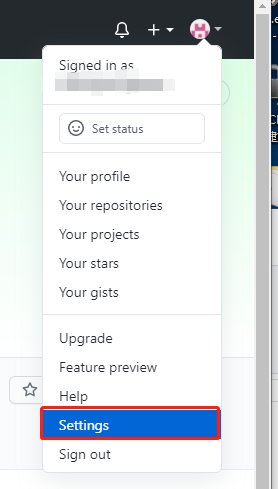
-
测试SSH key
1)ssh -T git@github.com,回车,如果你设了密码的话会提示输入密码,如果没有设密码就会出现以下提示,看到“ You’ve successfully authenticated, but GitHub does not prov de shell access.字样。 -
git config --global user.name “你github的名字” (注意前边是“- -global”,)
git config --global user.email “你的github邮箱地址”
8.将github工程库的地址复制下来,进入git bash命令窗口,使用命令的方式,提交文件或者代码到github库。
以下为操作的命令:
1)git clone https://github.com/ngithub/Code.git在本地创建仓库
2)git add 文件名提交的文件
3)git commit -m "提交说明文字"
4)git push origin master提交到github库,回车后,提示输入注册github的邮箱和密码。
看到下面提示,应输入注册github的邮箱。

8.到github网页上,就能看到自己提交的文件或代码
四、git 常用命令
git status :仓库当前的状态;有没有修改过的文件。
git diff :查看difference。
git log :显示从最近到最远的提交日志,显示简单的提交格式git log --pretty=oneline。
git reset --hard HEAD^ :回退到上一个版本。
git reset --hard 345e:回退到指定版本,345为commit_id
git reflog :查看历史提交命令
git checkout -- filename:工作内容没有添加到暂存区(没有 git add),直接放弃当前工作去的修改内容。
git reset HEAD <file>:工作内容已经添加到暂存区(git add),可以把暂存区的修改回退到工作区。当我们用HEAD时,表示最新的版本
git rm file和git commit
git remote add origin git@server-name:path/repo-name.git:关联一个远程库
git push -u origin master:第一次推送master分支的所有内容
git push origin master:推送最新修改
git branch:查看分支
git branch <name>:创建分支
git checkout <name>:切换分支
git checkout -b <name>:创建+切换分支
git merge <name>:合并某分支到当前分支
git branch -d <name>:删除分支
git log --graph :合并分支图
git merge --no-ff -m "提交说明" <name> :加上–no-ff(禁用Fast forward) 使用普通模式合并,合并后的历史有分支,能看出来曾经做过合并。
git stash:工作现场“储藏”起来,等以后恢复现场后继续工作
git stash list:工作现场还在,Git把stash内容存在某个地方了,但是需要恢复一下,有两个办法:
一是用git stash apply恢复,但是恢复后,stash内容并不删除,你需要用git stash drop来删除;
另一种方式是用git stash pop,恢复的同时把stash内容也删了
git cherry-pick <commit_id>:把bug提交的修改“复制”到当前分支,避免重复劳动
``
关于git的常用命令,个人觉得廖雪峰老师的官网写的git相关内容特别经典,容易理解。
git 官网地址:https://git-scm.com/
总结
这是我第一天学习的Github,在这里进行一个记录,感谢CSDN提供的平台,感谢帮助成长的博主,如果你和我一样是初学者,对上面描述得内容有不明确的地方,可以给我留言,在学习的路上,一起加油,谢谢你看到这里。





















 212
212











 被折叠的 条评论
为什么被折叠?
被折叠的 条评论
为什么被折叠?








